Один наушник играет тише другого. Звук в правом или левом наушнике тише или громче. Что делать?
При использовании проводных или беспроводных Bluetooth наушников практически все рано или поздно сталкиваются с проблемой, когда один наушник начинает играть тише другого. Или оба наушника начинают играть тише, пропадает бас. Эта проблема характерна как для вставных, так и для внутриканальных (вакуумных) наушников. Когда звук в одном наушнике тише, появляется заметный дисбаланс, использовать такие наушники для прослушивания музыки не очень комфортно. В этой статье я поделюсь решениями, которые помогут вам вернуть изначальную громкость наушников и продлить их срок службы.
Проблема с плохой громкостью в одном наушнике, или с падением громкости в правом или левом наушнике характерна абсолютно для всех моделей от разных производителей. Я сталкивался с этим как на дорогих AirPods и AirPods Pro от Apple, недорогих и популярных Xiaomi AirDots, так и на дешевых китайских TWS наушниках за несколько долларов. Китайские наушники страдают от этого не так часто, чем какие-то более дорогие и качественные модели. Все по той причине, что они из-за плохого качества служат не долго и эти проблемы с тихим звуком просто не успевают проявиться.
Один наушник (правый или левый, не важно) может играть тише при подключении к разным устройствам. Это бывает на компьютерах и ноутбуках с Windows 10, Windows 8 и Windows 7. На телефонах с Android (Samsung, Xiaomi, Huawei и т. д.) и iOS (iPhone). Вообще практически во всех подобных случаях устройство (источник звука) не играет никакой роли, так как проблема на стороне наушников. Бывают случаи, когда проблема программная (неправильно настроен баланс звука между правым и левым наушником), мы рассмотрим это в статье, но это случается не часто.
По своему опыту мог сказать, что где-то в 95% подобных случаев проблема именно с наушниками. А если точнее, то причина в загрязнении наушников ушной серой. Это случается как с беспроводными наушниками, таки и с проводными. Но в интернете можно найти много решений именно по Bluetooth наушникам формата TWS. Все потому, что они сейчас очень популярные и есть практически у всех.
Возможно, у вас другая проблема, и вы зашли на эту страницу случайно. Оставляю ссылки на несколько статей по этой теме:
- Не работает один беспроводной наушник, перестал играть
- Как сбросить и синхронизировать беспроводные наушники между собой
- Не заряжается правый или левый наушник, кейс от наушников
Как понять, почему звук в одном наушнике тише чем в другом?
Несколько важных моментов, по которым я рекомендую пройтись, прежде чем применять какие-то решения из этой статьи.
- Если наушники падали, в них попадала влага, вы их оставили где-то на холоде, или еще что-то подобное, то это может стать причиной того, что один наушник начал играть тише. Или громкость в обеих наушниках стала меньше. В этом случае решить проблему самостоятельно будет не просто. Можно попробовать просушить их. Разобрать, проверить контакты и прочистить, но как правило, это все заканчивается покупкой новых наушников. Или ремонтом в сервисном центре, если это какие-то наушник от нормального производителя.
- Чтобы исключить программную проблему (с настройками громкости в левом и правом наушнике), можно просто подключить их к другому устройству. Это касается как беспроводных, так и проводных наушников. Если на другом устройстве звук нормальный, значит нужно проверить баланс на том телефоне или компьютере, от которого наушники играют тише. Я об этом расскажу более подробно.
- Если наушники уже не новые, вы ими частот пользуетесь, то причиной плохого звука скорее всего является загрязнённая сеточка. Это самая популярная причина.
- Дайте эти наушники послушать кому-то другому. Может вам просто кажется, что громкость не одинаковая в правом и левом наушнике, или есть какие-то проблемы со слухом.
Проверяем настройки баланса звука между правым и левым наушником
Как я уже писал выше, может быть сбит баланс по громкости между правым и левым каналом. В настройках Windows, на телефонах, есть такие настройки. Но это случается очень редко. Если вы выяснили (путем подключения наушников к другому устройству), что проблема именно в этом, тогда нужно проверить и отрегулировать эти настройки на устройстве, на котором наблюдаются проблемы.
Совет: если есть аппаратные проблемы с громкостью звука на одном наушнике и исправить это не получается, то с помощью изменения баланса на устройстве вы сможете выровнять звук. Сделать громкость одинаковой в обеих наушниках.
Windows 10
Подключите наушники к компьютеру. Нажмите правой кнопкой мыши на значок звука в трее и выберите “Открыть микшер громкости”. Дальше нажмите на “Наушники”. В новом окне перейдите на вкладку “Уровни” и нажмите на кнопку “Баланс”.

Поставьте одинаковый баланс для левого и правого наушника.
Android
На телефонах с Android настроить баланс звука можно в разделе “Спец. возможности” в настройках. Там должен быть пункт “Слух”, где можно настроить баланс между левым и правым каналом.

iOS (iPhone, iPad)
На айфоне настроить баланс громкости между левым и правым каналом можно в настройках, в разделе “Универсальный доступ” – “Аудиовизуализация”.

Просто двигайте ползунок в левую или правую сторону.
Чистим наушники от загрязнений (ушной серы)
Все наушники, которые вставляются внутрь уха страдают от загрязнения ушной серой. Особенно это касается внутриканальных (вакуумных) наушников. Сам динамик внутри наушника закрыт мелкой сеточкой, которая со временем забивается ушной серой и из-за этого звук в наушниках становится тише. Пропадает бас в одном наушнике, или в обеих.

Бывает, что со временем звук просто становится тише, так как оба наушника загрязняются примерно одинаково. Если же сеточка на одном наушнике забилась сильнее, тогда, например, звук в правом наушнике будет громче чем в левом. Или наоборот.
Важно! Все показанные ниже решения вы применяете на свой страх и риск. Есть большая вероятность сломать наушники. Чистить наушники должны специалисты в специализированных сервисных центрах. Если вы решили сделать это самостоятельно, то будьте очень осторожны, чтобы не повредить динамик или другие детали внутри наушника.
Нам нужно просто убрать ушную серу, очистить сеточку, которая находится между внутренней и внешней частью наушника. Начнем мы с самых простых решений. В конце статьи сделаю отдельный раздел по AirPods от Apple (для проводных и беспроводных).
Очистка с помощью щетки и ушной палочки
Нам понадобится зубная щетка, ушная палочка и возможно спирт или перекись водорода. Как вы уже наверное догадались, мы попытаемся убрать загрязнения на самой решетке. По моему мнению, этот способ не очень эффективный, так как мы просто размазываем ушную серу по решетке. Но если загрязнения очень сильные, то этим способом можно ее немного убрать и тем самым улучшить звук из наушника.
- Если наушники внутриканальные, а не вставные, то нужно снять с них амбушюру (резиновую накладку).
- Дальше легкими движениями в разные стороны почистите сеточку с помощью зубной щетки. Можно взять любую щетку. Главное, чтобы ворсинки были тонкие и густые. У меня на фото не очень подходящая щетка.

- Дальше возьмите ушную палочку и протрите сеточку. В этот момент прокручивайте палочку. Сильно прижимать палочку к сеточке не нужно.

- Можно смочить ушную палочку немного спиртом или перекисью водорода. Только не сильно, чтобы жидкость с палочки не попала через решетку внутрь наушника.

- По краям загрязнения можно убрать с помощью зубочистки.
- Процедуру очистки щеткой и палочкой можно повторить несколько раз. По очереди.
После этого проверьте звук. Если один играет тише другого, тогда пробуйте применить следующие решения.
Продуваем сеточку на наушнике
Одно из простых и эффективных решений – продуть сеточку на наушниках. Это можно сделать ртом, или с помощью баллончика с сжатым воздухом. Правда в случае с баллончиком мы не сможем сделать вакуум (втянуть воздух в себя).
Все очень просто. Снимаем амбушюру (если она есть на ваши наушниках), берем наушник в рот (перед этим можно протереть наушник спиртом) и сильно втягиваем воздух в себя. Создаем вакуум. Затем можно сильно подуть в наушник. Сделать это несколько раз.

То же самое можно сделать с помощью баллончика с сжатым воздухом. Только не прикладывайте трубку в плотную к решетке, так как сильный поток воздуха может повредить динамик.
Замачиваем сеточку
Будьте осторожны с этим решением, так как есть большой риск повредить динамик. Но в то же время оно очень эффективное. Очищает очень хорошо и звук из наушника становится громким. Все делаем на свой страх и риск!
Нужно взять какую-то емкость и налить в нее немного перекиси водорода (обычно достаточно нескольких миллиметров, смотрите по расстоянию от края наушника до сетки). Уровень должен быть таким, чтобы он доставал только до сеточки на наушнике. Чтобы бы могли замочить ее. Подходит только перекись водорода, так как она разъедает ушную серу.
Ставим наушник сеткой в емкость с жидкостью, фиксируем его и оставляем на 10-15 минут. Можно сразу положить оба наушника. Показываю на примере разных беспроводных наушников. Для проводных этот способ тоже подходит.

Через 10-15 минут достаем наушник, но не переворачиваем его! Нужно чтобы жидкость вытекла и не попала внутрь наушника на динамик. Немного подержите наушник в таком же положении сеткой вниз. Можно их немного стряхнуть, или постучать. А еще лучше положить на салфетку, чтобы они постояли так минут 10-20. Правда зафиксировать в таком положении их не очень просто, но возможно.

Можно протереть решетку ушной палочкой и снова окунуть ее в перекись водорода на несколько минут. Я все проверил, очищает очень хорошо. Внешне решетка как новая. Звук хороший. Но будьте очень осторожны!
Снимаем сетку и чистим наушники от серы
Самый сложный способ. Рекомендую применять его только в том случае, когда ничего не помогает и остается только выбросить наушники и купить новые. Это решение подходит не для всех наушников. На AirPods, копиях и им подобных вставных наушниках это сделать сложно. Решение больше подходит для вакуумных наушников.
Нужно просто снять сетку, почистить наушник внутри и саму сеточку. Но проблема в том, что эта сеточка как правило не снимается. Она там приклеена. Остается только оторвать ее, а после чистки аккуратно приклеить обратно. Многие вообще убирают ее и пользуются наушниками так. Но тогда грязь будет попадать сразу в наушник, что тоже может создать проблемы со звуком.
- Снимаем амбушюру.
- Тонкой иголкой легонько поддеваем сеточку и снимаем ее.

- Намотав вату на зубочистку легонько протираем наушник внутри. Только аккуратно, чтобы не повредить динамик.
- Промываем сеточку. Лучше всего замочить ее минут на 10 в перекиси водорода, после чего хорошенько протереть и дать просохнуть.

- Аккуратно наносим клей на края наушника (где садится сеточка), прикладам сетку, прижимаем ее и даем высохнуть.

- Все готово! Проверяем качество и громкость звука.
Если один наушник AirPods играет тише другого
К наушникам AirPods от Apple и к их хорошим копиям можно применить все решения, о которых я писал выше. Разве что кроме последнего, так как сеточку снять там вряд ли получится. Но в случае с AirPods есть несколько интересных моментов, да и наушники очень популярные, так что я решил выделить им отдельный раздел в этой статье. Но AirPods точно так же страдают от этой проблемы. Один наушник может играть громче или тише по сравнению с другим.
В случае с AirPods можно очень просто проверить, насколько сильно засорилась сеточка. В них есть три отверстия, которые закрыты сеточкой. Два боковых отлично просвечиваются. Включите на телефоне фонарик, посветите в одно отверстие и посмотрите в другое. Показываю.

Затем сделайте все наоборот.

Если загрязнение сильное, значит причина тихого звучания в этом. Нужно почистить сеточку и все будет нормально. Для очистки можно применить решения, которые я показывал выше в статье. Кроме последнего (там где снимали сеточку).
Еще одна особенность чистки AirPods – их можно продувать в оба отверстия. По очереди. Продуть можно как ртом, так и баллончиком со сжатым воздухом.
Не забывайте делиться своим опытом и результатами в комментариях. Задавайте вопросы! Всего хорошего!
Картинки. Что-то сломалось на хостинге и наши картинки пропали, скоро найдем и зальем. Будет лучше чем прежде 😉
Пользуясь проводным или беспроводным устройством, многие пользователи недоумевают, почему один наушник работает тише другого. В подобной ситуации прослушивание любимых треков и просмотр интересных фильмов становится некомфортным. Ниже перечислены возможные причины разной громкости у вкладышей и способы исправления данной неполадки.
Один наушник играет тише другого. Звук в правом или левом наушнике тише или громче. Что делать
Если левый наушник тише правого, прежде всего, необходимо провести диагностику. Чтобы установить, что послужило причиной – телефон или гарнитура, стоит подключить ее к другому гаджету. Если ситуация разрешилась, то дело в дисбалансе громкости.
Если наушники все равно работают с неравномерным звуком, стоит посмотреть, нет ли на них внешних дефектов. В проводных аксессуарах нередки случаи повреждения штекера или шнура, а также деформации мембраны.
Почему левый наушник тише правого, или наоборот
Такая проблема встречается у любых типов наушников, независимо от модели и производителя. Один из вкладышей (левый или правый) может начать воспроизводить звук тише, чем другой, вследствие подключения к двум устройствам.
Подобное иногда случается на стационарных ПК и ноутбуках с ОС «Windows». Также это характерно для смартфонов под управлением Android или iOS. Потому как источник аудиосигнала не исполняет здесь особой роли. Ведь проблема заключается в самих наушниках.
Возможные причины, если в двух наушниках разная громкость
Если имеет место быть разная громкость в наушниках, причина зачастую связана с загрязнением ушных вкладышей или попаданием в них влаги. Реже источником неполадки выступают неправильные настройки программного характера, когда сбился баланс между аудиоканалами.
Далее представлены основные причины, которые могли привести к снижению громкости гарнитуры. К неполадке могло привести наличие скоплений ушной серы, замыкание контактов, размагничивание наушника и использование с основным устройством, обладающим недостаточной мощностью.
Как понять, почему один наушник тише другого
Чтобы разобраться, по какой причине один вкладыш стал играть тише, стоит в первую очередь вспомнить, подвергалось ли устройство негативному воздействию внешних факторов.
То есть, случались ли падения с высоты, проникновение жидкости внутрь конструкции, было ли нахождение на морозе, в сильно запыленной местности или под ливнем. Если да, то это могло послужить причиной того, почему у наушника снизилась громкость.
В таком случае починить гарнитуру своими руками окажется затруднительно. Можно попытаться высушить наушники, выполнить их разборку и осмотр контактов. Однако зачастую это приводит к необходимости купить новое устройство. Либо ремонтом в сервис-центре, если это надежный производитель, который предоставляет такие гарантии.
Чтобы убедиться, что проблема не связана с настройками громкости, следует подключиться к исправному гаджету. Это относится к проводным и блютуз-моделям. Если на нем звук воспроизводится без нареканий, стоит проверить баланс на том смартфоне или ПК, где одно ухо громче другого.
Если наушники были приобретены давно, и ими часто пользуются, то причиной тихого звука на одном вкладыше может являться загрязненная сеточка. Также можно дать другому человеку послушать музыку в них. Это позволит исключить вероятность проблем с собственным слухом.
Разная громкость в наушниках, как исправить
Для устранения поломки понадобится выяснить, после чего громкость стала различаться. Если отсутствуют механические повреждения, необходимо зайти в настройки и сбалансировать звук. В случае неисправности внутри корпуса придется обратиться в мастерскую.
Зарядите устройство
Самой очевидной причиной является низкий заряд портативного устройства. Причем один наушник порой разряжается быстрее второго. Если такое началось сразу после приобретения устройства, придется обратиться в сервис-центр.
В остальных случаях достаточно поместить оба вкладыша в комплектный кейс. При этом важно убедиться, что они заряжаются. Если нет, следует проверить работоспособность футляра. Если с кейсом все в порядке, нужно закрыть крышку и подождать 30 секунд. Затем снова проверить, заработали ли беспроводные наушники.
Очищение от загрязнений
Наушники, вставляемые в ушную раковину, склонны к засорению серой. Больше всего это относится к внутриканальным моделям. Поэтому рекомендуется продуть сеточку на вкладышах. Это можно выполнить ртом или взять баллон со сжатым воздухом. Но для начала стоит снять амбушюру, если таковая имеется, и протереть поверхность спиртом.
Взяв вкладыш в рот, следует втянуть в себя потоки воздуха. Нужно создать вакуум и сильно дунуть внутрь наушника, по надобности повторить несколько раз. Если использовать баллончик, то не стоит прикладывать трубочку вплотную к сетке, иначе воздушный поток сломает динамик.
Чистим сетку наушников
Дело в том, что динамики прикрыты сеточкой, которые при длительном использовании неизбежно засоряется ушной серой. В результате чего звук начинает казаться более тихим. Исчезает бас в одной «затычке» либо в двух сразу.
Если снижение громкости коснулось и того, и другого наушника, вероятно, они загрязнились почти равномерно. Если сетка на одном засорилась больше, то звук будет проигрываться с разной громкостью.
Отвечая на вопрос, как исправить, понадобится почистить сеточку от скоплений ушной серы. Для проведения очистки потребуется подготовить зубную щетку, ватную палочку, а также спирт или пероксид водорода.
Если это внутриканальные наушники, сначала следует снять амбушюры. Далее с помощью осторожных движений в противоположные стороны нужно чистить сетку щеткой. Важно, чтобы у нее были густые и тоненькие ворсинки.
Затем понадобится протереть поверхность решетки, используя ватную палочку. Ее следует осторожно прокручивать, не нажимая сильно. Палочку можно слегка смочить в спирте или перекиси, чтобы жидкость при этом не проникла внутрь сквозь сеточку.
Убрать загрязнения с краев поможет зубочистка. Процедуру очистки можно повторить по необходимости. Затем стоит проверить, решилась ли данная проблема. Если это не сработало, придется пробовать другие способы.
Как высушить гарнитуру
Если вдруг вода попала внутрь конструкции, ее нужно убрать незамедлительно. Иначе гарнитура окончательно выйдет из строя из-за разрушения мембраны. Удалив остатки жидкости, рекомендуется положить наушники поближе к источнику тепла и оставить на пару дней.
Для ускорения процесса высушивания можно поместить намокшие наушники в сухой рис. Как известно, это крупа способна отлично впитывать влагу. Амбушюры при их наличии перед просушкой необходимо снять.
Если наушники долго находились на холоде, нельзя подавать на это устройство аудиосигнал. Иначе мембрана, которая потеряла упругость, повредится при попытке проигрывать музыку при минусовых температурах.
Проверьте уровень громкости
Если наушники играют недостаточно громко, прежде всего, стоит удостовериться, что не выкручен звук на основном устройстве. Одной из вероятных причин, почему один наушник работает тише другого в проводных моделях, заключается в неплотном прилегании штекера в разъеме. Из-за этого возникает дисбаланс громкости. А также могут слышаться шумы или треск. В таком случае достаточно поправить штекер, чтобы выровнять звук.
Программная причина неисправности
Если используются беспроводные вкладыши, то поломка может быть обусловлена программными сбоями, которые иногда случаются при Bluetooth-подключении. Иногда устройства оказываются несовместимыми из-за разных технических характеристик. Ниже приведены инструкции, которые помогут вернуть наушникам работоспособное состояние.
Неправильная настройка
Если один из наушников работает более тихо по сравнению со вторым, то одной из распространенных причин служит сбитый баланс между левым и правым вкладышем. Выявить это можно посредством подсоединения к другому источнику. Если удалось установить, что причина кроется в этом, стоит перейти в раздел «Настройки» и отрегулировать уровень звука.
Чтобы сделать громкость одинаковой в обоих вкладышах на Windows 10, стоит придерживаться такого плана действий:
- Подсоединить наушники к ПК.
- Клацнуть правой кнопкой мышки по значку динамика, расположенному на панели задач.
- Выбрать функцию «Открыть микшер громкости», затем – щелкнуть на «Наушники».
- В открывшемся окошке переключиться на вкладку «Уровни».
- Затем воспользоваться кнопкой «Баланс». Здесь необходимо выставить одинаковый уровень для правого и левого наушника.
На мобильных устройствах с ОС Android регулировка громкости осуществляется в блоке «Спец. возможности». В нем содержится пункт «Слух», который отвечает за выравнивание звука для обоих каналов.
На «Айфонах» достигнуть баланса можно, зайдя в настройки и раскрыв раздел «Универсальный доступ», затем – «Аудиовизуализация». Для регулировки следует передвигать ползунок в нужную сторону.
Сброс до заводских настроек
Если устранить неполадку не получается другими методами, придется проделать процедуру сброса беспроводного устройства. Для AirPods порядок действий будет следующим:
- На телефоне с iOS зайти в настройки и найти раздел Bluetooth.
- Рядом с названием гарнитуры кликнуть по значку с буквой «i».
- Выбрать действие «Забыть это устройство» и подтвердить удаление.
- Положить наушники в кейс и закрыть крышечку.
- Выждав тридцать секунд, открыть чехол снова.
- Зажать клавишу настройки, чтобы индикатор замигал желтым, а затем – начал светиться белым цветом.
- Заново подключить гарнитуру к телефону, разместив ее поблизости. На экране будут появляться подсказки.
Качество наушников
Дешевые экземпляры имеют свойство размагничиваться. Если произошло подобное, то починить динамик не выйдет, особенно самостоятельно. Вероятнее всего, это потребует приобретения нового аксессуара.
Поэтому рекомендуется избегать покупки самых бюджетных наушников от малоизвестных брендов и проверять, чтобы устройство не оказалось поддельным. Потому как проверенные производители заботятся о качестве гарнитуры, используя хорошие комплектующие и сырье.
Брак при производстве
При покупке недорогих наушников есть риск, что они сломаются при недолгом использовании. Это связано с некачественной сборкой и непрочной конструкцией. Чтобы не нарваться на бракованный аксессуар, рекомендуется пользоваться только проверенными брендами. На такие товары предоставляется гарантия, позволяющая отремонтировать устройство бесплатно в авторизованном центре.
Усиление звука в наушниках на Android и IOS
Если обладателя гарнитуры не устраивает уровень громкости, на котором воспроизводится музыка через наушники, приходится ее регулировать. Пользователю Андроид-устройства доступно несколько способов.
Для этого можно воспользоваться внешним усилителем, специальным приложением для увеличения громкости, встроенными инструментами на телефоне или скорректировать системные файлы.
Чтобы расширить функциональные возможности управления воспроизведением аудио, созданы программы, позволяющие контролировать громкость динамиков. Кроме того, сторонние утилиты обладают дополнительными настройками, в частности, для усиления определенных частот. Примерами такого софта являются Volume Booster и FeniKsenia.
Чтобы слушать музыку на максимальной громкости, можно использовать внешний усилитель, подключаемый к смартфону. Чтобы купить такое устройство, придется сходить в магазин бытовой техники. Однако беспроводные аксессуары не выйдет подключить к звуковому усилителю.
Желая применить тонкие настройки, есть возможность изменить системные файлы на мобильном устройстве. Этот способ стоит задействовать, если штатные инструменты регулировки звуковоспроизведения не работают.
Однако предварительно потребуется установить Проводник с правами суперпользователя. Затем следует отыскать системный файл /system/etc/mixed_paths.xml. С помощью встроенной строки поиска нужно найти параметр path name= «speaker» и посмотреть его числовое значение.
После этого следует открыть начало файла, отыскать блок ctl name= «RX Digital Volume» и задать ранее упомянутое значение. Также потребуется произвести замену числовых параметров в строках ctl name= «HPHR» и ctl name= «HPHL».
Заключение
Таким образом, если один наушник начал играть тише, следует проверить уровень заряда или подключить гарнитуру ко второму устройству. Если причина кроется не в этом, не стоит исключать вероятность неправильной настройки баланса.
Также потребуется провести визуальный осмотр наушников на предмет наличия повреждений и загрязнений сеточки. Установив причину, можно попытаться исправить возникшую неполадку с разной громкостью.
Если качелька громкости выкручена до отказа, а звук все равно слышно плохо — пора бить тревогу. Вы приобрели девайс для того, чтобы наслаждаться музыкой или освободить свои руки для разговоров. Поэтому пора найти причину, почему один наушник тише другого.
- Почему один наушник играет тише другого: выясняем причину
- Что делать, если один наушник тише другого
- Как исправить работу брендовых гаджетов
- Airpods: один наушник тише
Почему один наушник тише
Один наушник громче другого, и вас это раздражает? Беспроводные гаджеты должны работать и справляться со своей задачей одинаково, чтобы вам не пришлось напрягать слух и улавливать слова любимой композиции. Причин неисправности может быть несколько:
- Засорилась сеточка ушей.
- В динамики попала вода.
- Произошло механическое повреждение (например, вы случайно смахнули гаджет со стола или прижали его, пока слушали в кровати).
- Размагнитился один из динамиков.
- Произошло замыкание контактов: в таком случае тихий звук сопровождается треском и другими посторонними шумами.
- Неправильно установлены настройки девайса, в частности, баланса между каналами.
- Продвинутый девайс используется в паре с портативным устройством, которому не хватает мощности.
Обратите внимание! Если, поменяв уши местами, вы замечаете, что один наушник все равно работает тише другого, хотя только что звук был нормальным — возможно, дело в нарушении слуха. Лучше всего перестраховаться и отправиться на прием к врачу.
Что делать, если один наушник тише?
Прежде, чем бежать к специалистам, вы можете попробовать справиться с проблемой сами:
- Очистите сеточку. Для этого возьмите ватную палочку и смочите ее перекисью водорода или спиртом.
- Оба состава отлично справляются с удалением серы и других загрязнений.
- Проверьте установки и уровень громкости звука.
- Подключите наушники к другому девайсу. Если нарушения звука наблюдаются при работе только с одним устройством, возможно, дело именно в нем.
- Перезагрузите наушники или перенастройте сопряжение с устройством.
- Обновите драйвера на совместимом устройстве.
Читайте также: Нет звука в наушниках
Если в одном наушнике звук тише или вообще не работает по причине аппаратного характера и ни один из вышеперечисленных способов не помог — не спешите выбрасывать девайс. Возможно, он подлежит ремонту и это не обойдется вам в кругленькую сумму.
Как чинить брендовые наушники?
Все больше людей предпочитает брендовое качество китайским ноунеймам. Однако популярный производитель вовсе не означает, что в процессе эксплуатации у вас не возникнет с ними проблем. Например, у «яблочных ушей» есть свои нюансы, связанные с программными и конструктивными особенностями девайса.
Читайте также: Рейтинг лучших Bluetooth наушников
Начнем с того, что компания IPhone заботится о своих клиентах. Если один наушник Аирподс играет тише, дело может быть в настройках, поскольку в них на аппаратном уровне предусмотрена возможность делать звук в двух каналах на разном уровне. Исправить данную проблему легко: зайдите в основные настройки, найдите там вкладку «универсальный доступ». Найдите пункт с настройками баланса и подкрутите так, как вам надо.

Умный девайс также может сам снижать уровень звука, беспокоясь о вашем слухе. В таком случае можно принудительно сделать звучание громче. Не забывайте также, что уши садятся неравномерно. Причина, почему один наушник работает тише другого, может быть донельзя банальной: он просто почти разряжен.
Что касается остальных брендовых гаджетов, то справиться с проблемой помогут все вышеописанные способы. Всегда первым делом проверяйте, не скопилась ли грязь. Если вы точно знаете, что внутрь попала вода — оперативно просушите гаджет (лучше всего положить его в рис). Ну а если ни одна манипуляция вам не помогла — обратитесь в сервисный центр, возможно, поломка куда более серьезная, чем загрязнение или разряженная батарея.
Summary

Article Name
Почему один наушник тише другого?🎧 Что делать, если один наушник играет тише другого: важные советы для AirPods, Xiaomi AirDots, JBL и других – FAQ от Earphones-Review🎧
Description
Почему один наушник тише другого?🎧 В статье приведены причины и способы решения проблемы, когда один наушник играет тише другого. Пошаговая инструкция с ответом на главный вопрос “Что делать, если один наушник работает тише другого”. FAQ от Earphones-Review – помощь и советы! ✔Характеристики ✔Рейтинги ✔Обзоры ✔Советы
Author
Publisher Name
earphones-review.ru
Publisher Logo

После того как Apple выпустила самое первое поколение AirPods, прошло уже шесть лет, и наше восприятие наушников очень сильно изменилось. Все реже можно увидеть в ушах у людей проводные варианты, и все чаще попадаются пользователи TWS-наушников особенно после того, как цены на них стремительно пошли вниз. Что вы делали в ситуации, если один из проводных наушников начинал играть тише? Скорее всего, понимали, что есть какая-то проблема со шнуром, и подсознательно мирились со скорой покупкой новых.

Проблемы со звуком в AirPods периодически случаются, но чаще всего связаны с их чистотой.
❗️ПОДПИШИСЬ НА НАШ ДЗЕН. ТАМ КАЖДЫЙ ДЕНЬ ВЫХОДЯТ ЭКСКЛЮЗИВНЫЕ СТАТЬИ, КОТОРЫЕ НЕ ВЫХОДЯТ БОЛЬШЕ НИГДЕ
В случае с AirPods проблема с проводом отпадает сама собой, поэтому варианты решения здесь несколько другие. Разбираемся, что делать, если один AirPods стал играть тише другого. Эта инструкция актуальна для наушников AirPods всех поколений, в том числе для AirPods Pro.
Содержание
- 1 AirPods — баланс звука
- 2 Эквалайзер — AirPods
- 3 Как подключить AirPods к Андроиду
- 4 Как очистить AirPods
AirPods — баланс звука
В первую очередь, если вы столкнулись с проблемой со звуком в одном из AirPods, необходимо убедиться в том, что в параметрах верно выставлен баланс. Возможно, что вы игрались с настройками и сместили его в одну из сторон, а потом просто забыли про это. Для этого сделайте следующее:
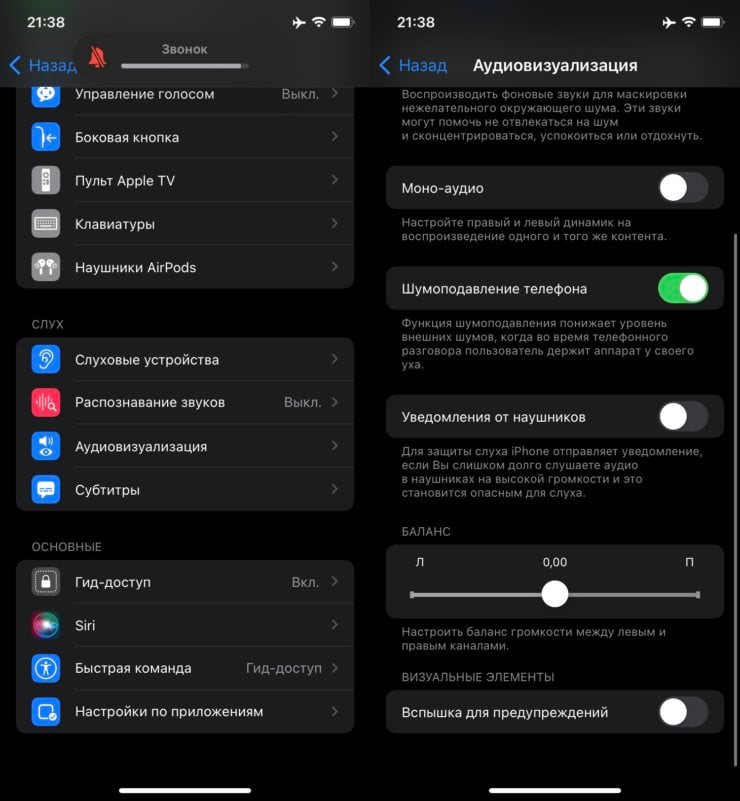
Восстановить баланс в наушниках будет очень просто.
- Откройте настройки.
- Перейдите в раздел “Универсальный доступ”.
- Выберите пункт “Аудиовизуализация”.
- Пролистайте до ползунка “Баланс” и установите его строго по середине на значение 0,00.
❗️ПОДПИШИСЬ НА ТЕЛЕГРАМ-КАНАЛ СУНДУК АЛИБАБЫ, ЧТОБЫ ПОКУПАТЬ ТОЛЬКО ЛУЧШИЕ ТОВАРЫ С АЛИЭКСПРЕСС
После этого советую сразу проверить, как звучат ваши наушники. Возможно, что дело совсем не в наушниках, а в том, какую музыку вы слушаете. Очень часто стереозвук и пространственное звучание создают эффект, как будто в одном из наушников звук не такой громкий, как в другом. В погоне за объемом иногда получается вот такой казус. Поэтому после проверки баланса следует отключить пространственное аудио и активировать моно-звук для проверки общей громкости наушников:
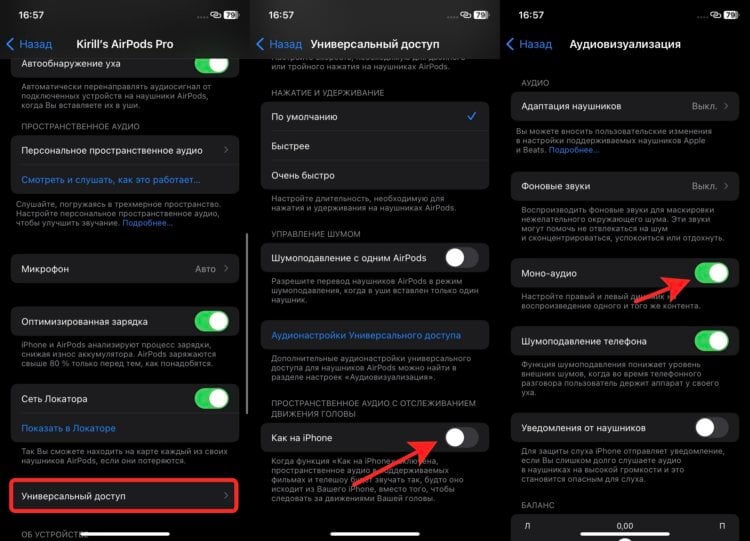
Эти настройки позволят убедиться, что дело не в наушниках.
- Подключите AirPods к Айфону.
- Откройте настройки и перейдите в параметры AirPods.
- Пролистайте в самый низ и выберите пункт “Универсальный доступ”.
- Отключите тумблер “Как на iPhone” в блоке “Пространственное аудио с отслеживанием движения головы”.
- Вернитесь в настройки.
- Перейдите в раздел “Универсальный доступ”.
- Выберите пункт “Аудиовизуализация”.
- Активируйте переключатель “Моно-аудио”.
Когда вы сделаете все эти действия, запустите музыку, которую вы слушаете, и оцените звук в наушниках. При включении моно каждый из наушников воспроизводит абсолютно одинаковый звук. Музыка становится немного плоской, но оценить работоспособность наушников это позволяет достаточно четко.
Эквалайзер — AirPods
Если вы продолжаете улавливать разную громкость в каждом из наушников, то необходимо дальше продолжать отключать функции, которые могут к этому привести. Следующим под нож необходимо пустить эквалайзер:
- Для пользователей Apple Music:
- Откройте настройки.
- Перейдите в раздел “Музыка”.
- Пролистайте до пункта “Эквалайзер”.
- Поставьте отметку на “Выкл.”
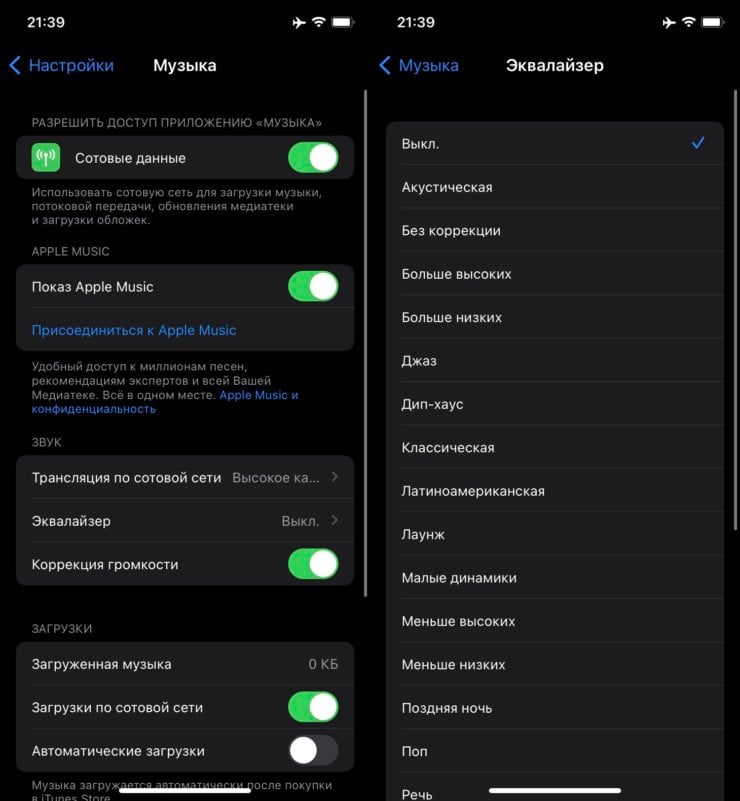
От использования эквалайзера на время придется отказаться.
- Для пользователей Яндекс Музыки:
- Откройте приложение Яндекс Музыка.
- Перейдите в раздел “Коллекция”.
- Нажмите на шестеренку в левом верхнем углу.
- Пролистайте до пункта “Эквалайзер” и отключите его.
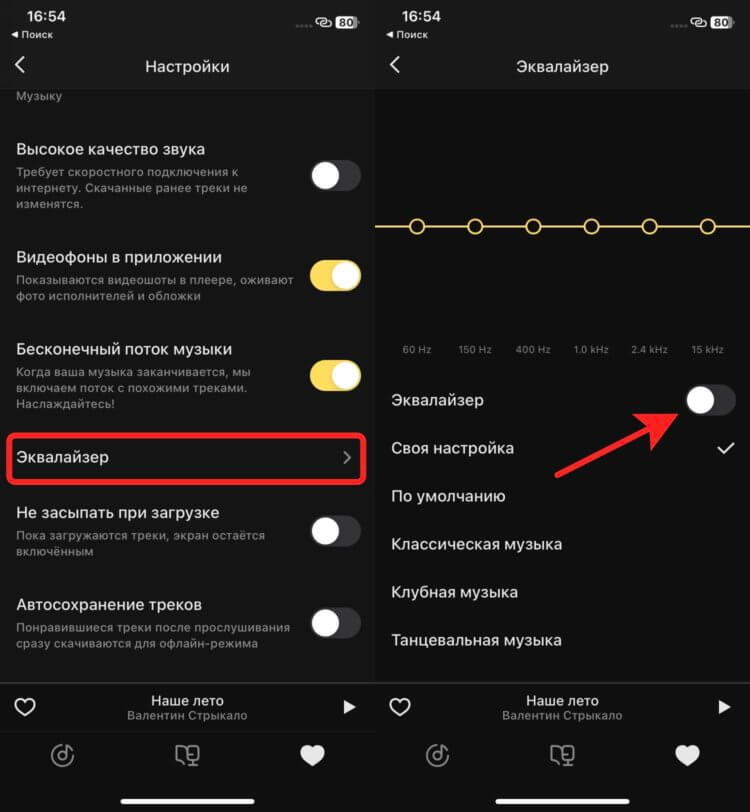
Эквалайзер при неправильной настройке сильно искажает звук.
После отключения эквалайзера рекомендую проверить работоспособность наушников. Возможно, что именно он влиял на разную громкость в каждом из AirPods.
Как подключить AirPods к Андроиду
Но отключение всех этих параметров может не помочь решить вопрос с громкостью. В такой ситуации следует подключить AirPods к другому устройству. Причем лучшим вариантом будет установить соединение со смартфоном на Андроиде, компьютере на Windows или любом устройстве Apple, которое работает не с вашим Apple ID. Для подключения AirPods сделайте следующее:
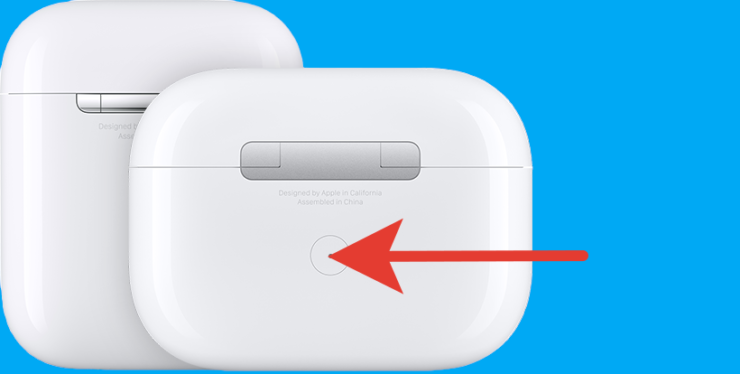
Светодиодный индикатор может располагаться на передней стороне кейса или внутри, как на самых первых AirPods.
- Откройте крышку кейса.
- Задержите кнопку на корпусе AirPods, пока индикатор не заморгает белым цветом.
- Перейдите в настройки Bluetooth устройства, к которому хотите подключить наушники.
- Установите соединение.
❗️ПОДПИШИСЬ НА НАШ ТЕЛЕГРАМ-ЧАТ И ЗАДАВАЙ ВОПРОСЫ НАШИМ АВТОРАМ, НА КОТОРЫЕ ОНИ ОБЯЗАТЕЛЬНО ОТВЕТЯТ
Воспроизведите какую-нибудь музыку. Желательно ту, которую вы пытаетесь послушать на Айфоне. Если проблема остается, то последним софтовым вариантом решения проблемы является сброс AirPods до заводских настроек. Для этого воспользуйтесь нашей инструкцией. В ней подробно расписано, как можно легко сбросить и заново подключить наушники к нужному устройству.
Как очистить AirPods
Возможно, что и это не поможет вашей проблеме. И тогда остается только два пути, как можно выкрутиться из ситуации. Первый — это очистить AirPods от грязи и мусора. К сожалению, со временем наушники имеют свойства загрязняться, поэтому следует периодически проводить чистку. Сделать это можно следующим образом:

Очищайте наушники аккуратно, чтобы не продавить сеточку.
- Возьмите любую щетку с мягкой щетиной.
- Расположите наушник так, чтобы сетка располагалась вертикально.
- Аккуратно сверху вниз, сильно не надавливая на сеточку, счищайте грязь, аккуратно ее сдувая. При этом на используйте сжатый воздух, чтобы не задуть весь мусор внутрь наушника.
- После щетки возьмите шпатлевку для часовых механизмов, которая стоит символические 140 рублей, и соберите всю грязь, которую вычистили. Не пытайтесь сделать это пальцами, так как наоборот, вдавите ее обратно.
❗️ПОДПИШИСЬ НА НАШ ПУЛЬС. БУДЕШЬ УЗНАВАТЬ ВСЕ НОВОЕ САМЫМ ПЕРВЫМ
Если вы боитесь самостоятельно чистить наушники, то советую обратиться к профессионалам. В сервисном центре Apple Pro без всяких проблем очистят ваши AirPods, и они будут звучать как новые. А если и очистка не помогает, специалисты Apple Pro помогут с заменой неисправного наушника на новый.
Узнать цену на очистку AirPods
AirPodsAirPods 2AirPods 3AirPods ProAirPods Pro 2
Друзья, приветствую вас на портале WiFiGid! Понимаю вашу проблему – самому приходится регулярно пользоваться наушниками всех видов – и проводными, и беспроводными Bluetooth. И вкладышами, и вставными, и охватными. И дорогими вроде Apple AirPods и Galaxy Buds, и обычными китайскими затычками. Но суть в одной и той же проблеме – рано или поздно один наушник становится тише другого. Этому вопросу и хотелось бы посвятить статью.
Содержание
- Что является причиной?
- Перед тем как начать – что делать и куда смотреть?
- Настройки баланса
- Windows
- Android
- iOS (iPhone и iPad)
- Чистка наушников
- Чистка AirPods
- Чистка Galaxy Buds
- Задать вопрос автору статьи
Что является причиной?

И снова полагаюсь исключительно на свой немалый опыт в этой теме:
- Внутриканальные наушники (вакуумные) больше подвержены этой проблеме чем те же охватные.
- TWS или проводные – не важно, подвержены все. Но к проводным стоит приплюсовать возможные проблемы с заломом провода или повреждением контактов разъема – там могут возникать разные звуковые эффекты вплоть до понижения уровня громкости.
- Производитель не важен – проблема есть и у Apple с Samsung, так и у китайцев всех мастей.
- Операционная система не важна: проблема проявляется и на Windows, и на iOS, и на Android (а вот тут стоит проверить лично у себя – наушники плохо работают везде, или конкретно на каком-то одном компьютере или телефоне).
Возможные источники проблемы:
- 99% – проблема именно с наушниками (зачастую лечится) – или наушники ОЧЕНЬ старые, и стал просаживаться динамик, заломились или перетерлись провода, или просто сеточки забились ушной серой (очень актуально для TWS как бы вы ни чистили свои уши). Намного реже – проблемы с прошивкой (например, натыкался на проблему, когда у Xiaomi Buds на одной из прошивок звук был тише, так что возможны и ошибки с балансом, исправлять только верной прошивкой, но бывает очень редко).
- 1% – проблема в настройках баланса звука в конкретном устройстве (исправляется настройками).
Если вы нашли какую-то другую проблему, которую я не нашел в этой статье – напишите об этом в комментариях. Наверняка поможете тысячам других ищущих решение!
Перед тем как начать – что делать и куда смотреть?
Просто пробежитесь по следующим пунктам, многим помогает понять, почему такое вообще может происходить:
- Подключите эти же наушники к другому устройству (телефону или компьютеру). Различается ли там уровень звука? Если проблема исчезла – нужно править уровень баланса (будет ниже). Если так же – что-то с наушниками.
- Попадали ли ваши наушники в воду? Может быть падали? Хранились на морозе? Замечается ли общее падение уровня громкости? Есть ли посторонний треск? Если проблема началась именно после такого, скорее всего придется покупать новые «уши», так как редко какие наушники (только хороших брендов) подвергаются ремонту в сервисах.
- Если это внутриканальные наушники – снимаем амбушюры и проверяем загрязненность сеточки. Так как такие наушники пытаются создать вакуум в ушах, нагрев воздуха в ушном канале становится неизбежным. При повышении температуры ушная сера начинает таять, и все эти «нечистоты» текут на сеточку наушников. Как бы вы ни чистили свои уши, за полгода-год вполне себе реально забить сетку. Просто нужно почистить (о процедуре чистки будет ниже).
- Забавно, но попросите кого-нибудь из вашего окружения послушать звук через ваши наушники (если никого нет – просто переставить наушники местами). Был у меня один случай, когда человек просто стал хуже слышать на одно ухо
- Еще забавнее. Проверьте на другой музыке – а там играет один наушник тише другого? А то встречал звуковые дорожки с разбалансом звука.
Настройки баланса
Если вы проверили, что ваши наушники имеют разный уровень громкости конкретно на одном устройстве, скорее всего дело в настройках баланса звука. Иначе рекомендую пропустить этот раздел!
Этот случай ОЧЕНЬ редкий, но иногда встречается, поэтому стоит упомянуть. Настройки баланса звука (влево-вправо) есть на всех устройствах: от компьютеров Windows и телефонов на iOS и Android до штатных магнитол автомобилей. Поэтому перебрать все варианты здесь я не смогу, но показать основы для настройки – пожалуйста.
Другой вариант – сама звуковая дорожка в вашей музыке или фильме имеет разбаланс звука. То есть конкретно в этом фильме абсолютно на любых наушниках левый наушник тише правого или наоборот правый наушник тише левого. Тогда этот способ тоже поможет временно исправить проблему (но в конце все-таки лучше вернуть все обратно).
Баланс может помочь и в случае с аппаратными проблемами – пожертвовав максимальной громкостью хорошего наушника, можно выровнять его по громкости с плохим. То есть у вас один наушник играет тише другого, а мы их просто уравниваем за счет громкости первого. Конечно, общая громкость станет тише, но зато пропадет дискомфорт при прослушивании чего-либо.
Windows
На примере моей установленной Windows 11, хотя большой разницы с другими версиями здесь нет.
- Переходим в «Параметры – Система – Звук». Щелкаем по своим подключенным прямо сейчас наушникам:
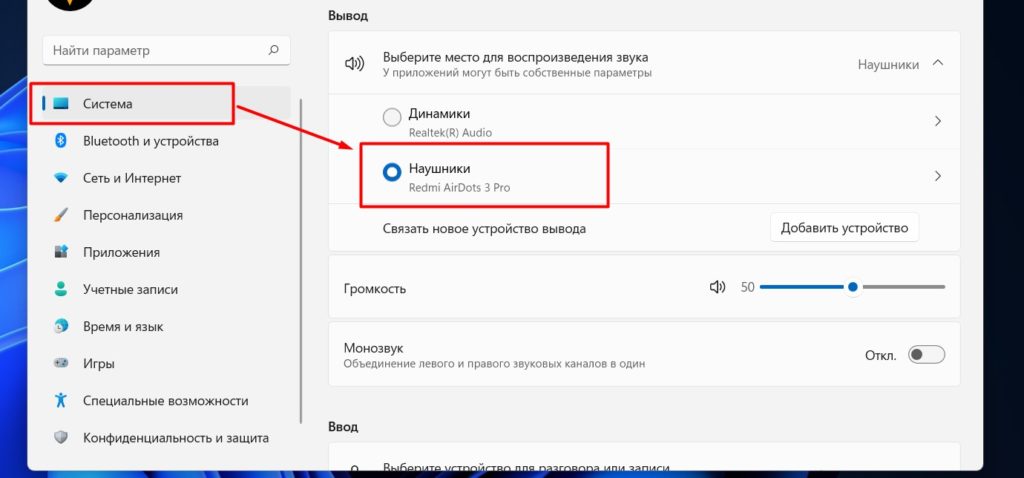
- Прямо здесь видим настройки громкости для левого и правого канала.
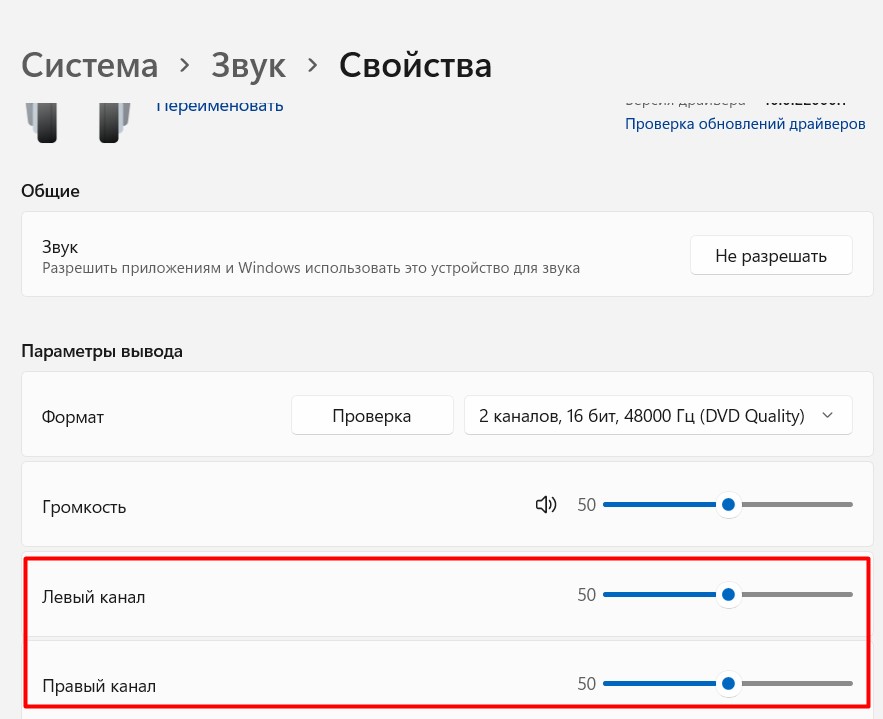
Примечание. На той же Windows 10 можно щелкнуть правой кнопкой мыши по значку звука в трее, выбрать «Микшер громкости». Уже в «Микшере громкости» выбрать свои наушники (щелкнуть по ним) и отстроить «Уровни» по каналам. На Windows 11 настройки левого и правого канала выкинули из «Микшера громкости».
Android
На примере оболочки MIUI от Xiaomi – в чистом Андроиде расположение может отличаться.
- Настройки – Расширенные настройки – Спец. возможности
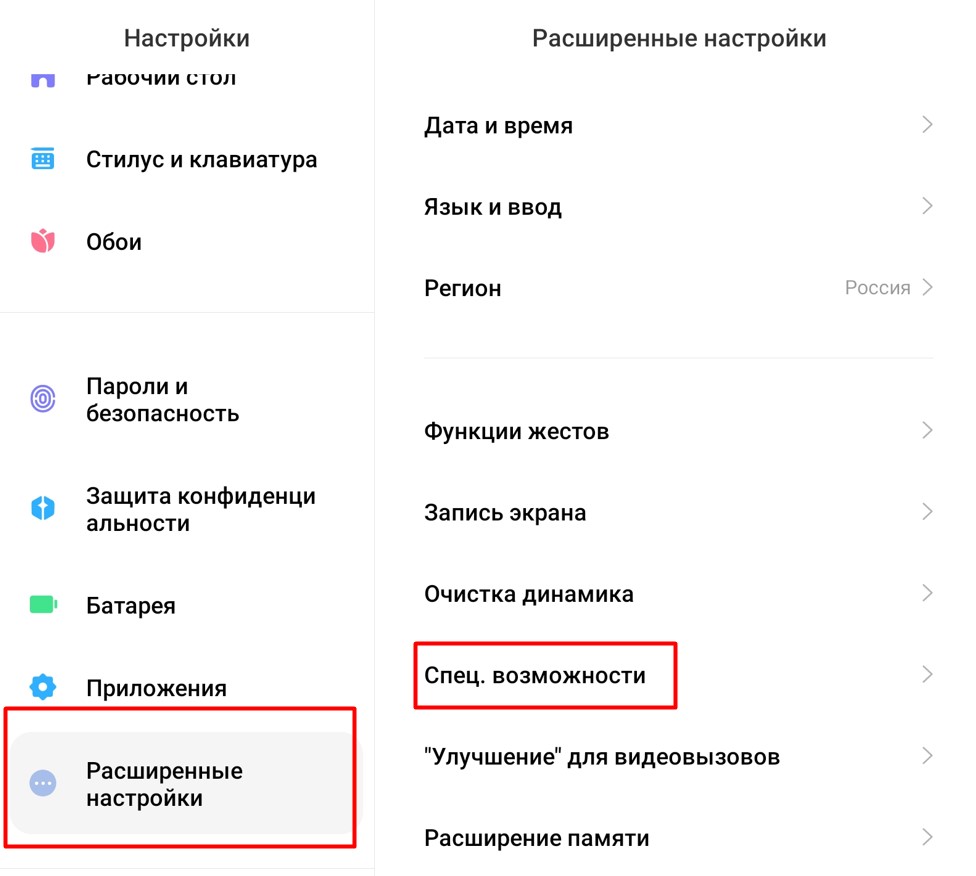
- Переходим на вкладку «Слух» и видим настройку «Баланса звука». Сюда же можно попасть, если в поиске настроек сразу набрать «Баланс звука».
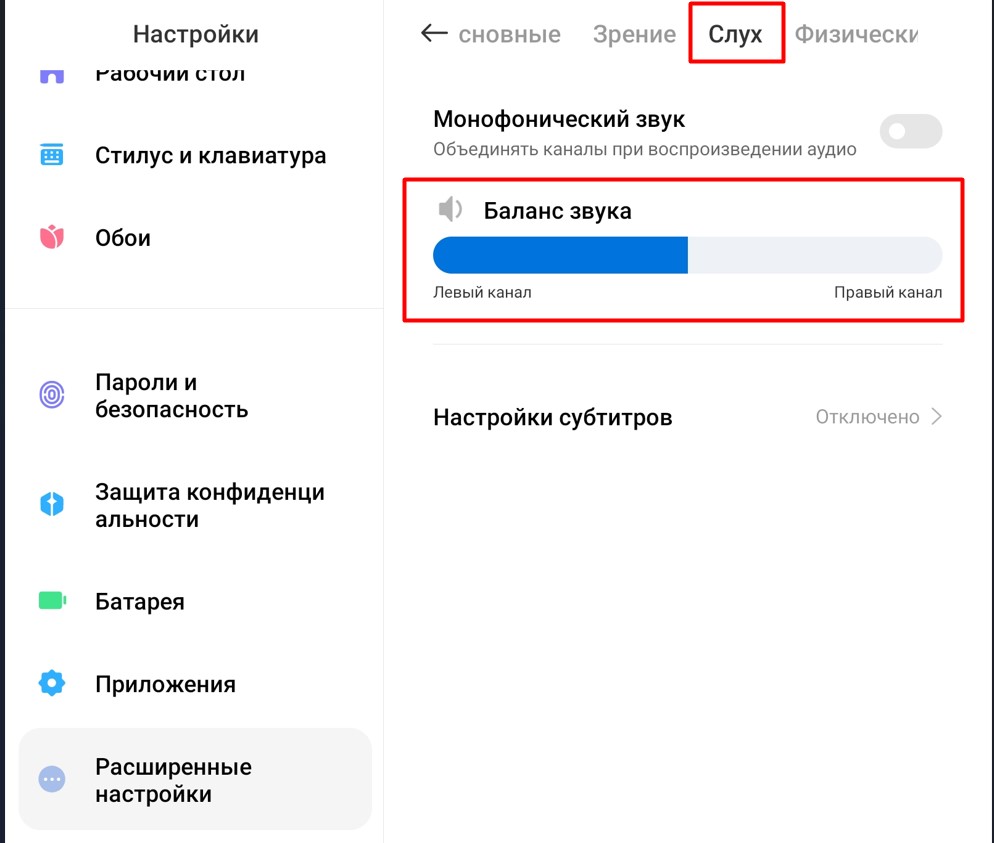
iOS (iPhone и iPad)
На всех доступных у меня под рукой версий на момент написания статьи все делается одинаково:
Настройки – Универсальный доступ – Аудиовизуализация – Баланс
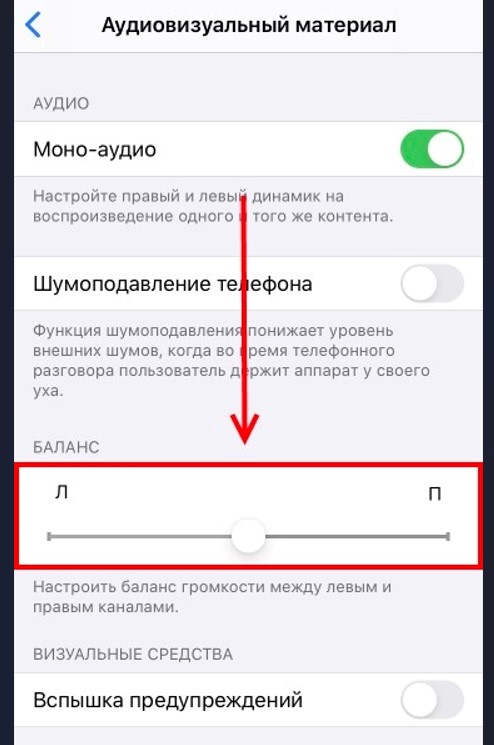
Чистка наушников
Внимание! Если вы не уверены в ровности своих рук, лучше найти кого-то другого для этой операции (а может быть даже сервисный центр). Если что-то пойдет не так, можно повредить наушник.
Это действительно основная причина на текущий день разного уровня громкости в наушниках. Но современные наушники просто так не почистишь. Поэтому предлагаю целую подборку советов, что-то да точно пригодится.
Как уже говорил выше – проблема возникает из-за загрязнения сеточки. А тут и уровень громкости просаживается, и бас может исчезнуть, и любые другие околозвуковые проблемы всплывут в духе неправильного шумоподавления. Страдают любые наушники, которые вставляются в ухо – но больше всего, конечно же, внутриканальные.
Если ваши наушники позволяют снять амбушюры (резиновая накладка под размер вашего уха) для лучшего доступа к сеточке, лучше сделать это.
- Самый простой и малоэффективный способ – прямая чистка. Рецепт: зубная щетка, ушная палочка, зубочистка, спирт (подходят и одеколоны или перекись). Пытаемся чистить сетку зубной щеткой, протираем ушной палочкой методом «покручивания», в процессе чистки на палочку немного (именно немного, чтобы не затекло внутрь) наносим спирт или заменители, труднодоступные места аккуратно обрабатываем зубочисткой. Минус этого метода – есть риск просто размазать серу по решетке, поэтому подходит для первичного этапа для очень грязных наушников.
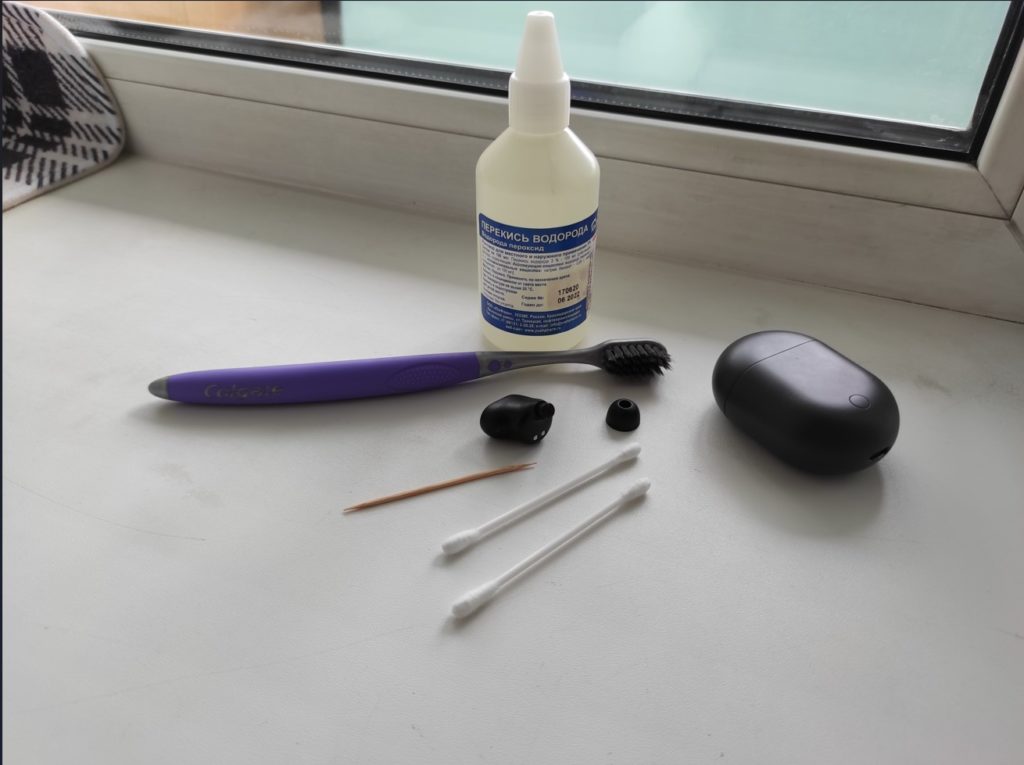
- Продувка. Применяется как самостоятельный метод, так и в комплексе с другими. Сеточку можно просто попытаться продуть ртом (особые эстеты используют баллончик с воздухом). Как вариант – пытаться втянуть наушник в себя, чтобы грязь вылезла именно из решетки, а не ушла внутрь. Как дополнительный вариант – использовать сильный звук для очистки наушников (на некоторых телефонах даже есть такая функция «очистки динамиков» внутри системы, но здесь подбираем отдельный звук на том же ютубе под свои наушники, авось поможет выбить все зло из них).
- Замачивание. Пожалуй, самый эффективный метод на просторах интернета. Но рекомендую делать это аккуратно, чтобы совсем не «замочить» уши. В любом случае, если стоит вопрос между покупкой новых и чисткой – чистить. Используем перекись водорода (и только ее). Наливаем в любую небольшую емкость, чтобы хватило едва туда погрузить сетку наушника. Погружаем туда наушники и фиксируем их на 15 минут. НЕ ПЕРЕВОРАЧИВАЯ (!!! это важно), достаем их и складываем в таком же положении на салфетку (пока не просохнет). Можно слегка стряхнуть или постучать по ним. Можно использовать ватную палочку для просушки, а также повторное погружение в перекись. Суть метода – перекись разъедает серу, и если не переворачивать, чистка происходит почти идеально.

- Снятие сетки. Крайний случай, не рекомендую делать людям без полной уверенности в своих силах, да и делается не на всех моделях (на моих Redmi Buds 3 Pro делается, на моделях AirPods самому лучше не лезть). Суть – с помощью иголки аккуратно поддеваем сеточку и снимаем ее. Так как сетка обычно приклеена, придется отдирать ее (есть риск повреждения, перед операцией рекомендую заранее заказать себе комплект сеточек под свой размер с известного китайского магазина). Оторванную сеточку чистим любым доступным методом – хоть протиркой, хоть замачиванием. Без сеточки у нас появляется доступ к самому динамику – аккуратно чистим и его. После чистки аккуратно садим на клей сеточку обратно.
Чистка AirPods
Чистка AirPods мало чем отличается от обычных наушников. Тут скорее важен сам подход поиска чистки похожей модели. Но с AirPods все очень просто – про них уже сняли видео все кому не лень. Одно из попавшихся под руку и предлагаю к изучению. Самостоятельно проделывать то же самое ради пары страниц текста не вижу смысла.
